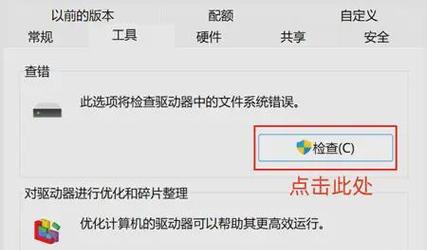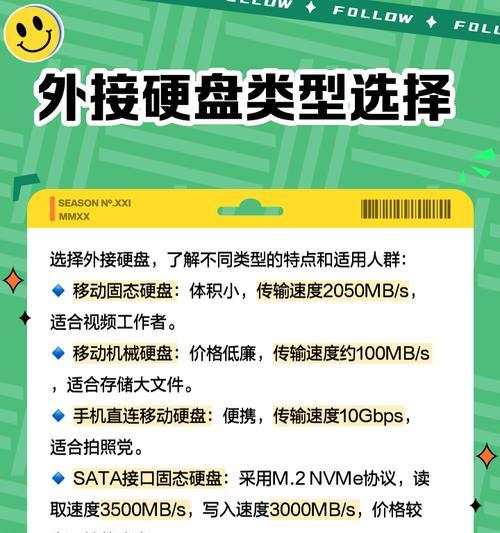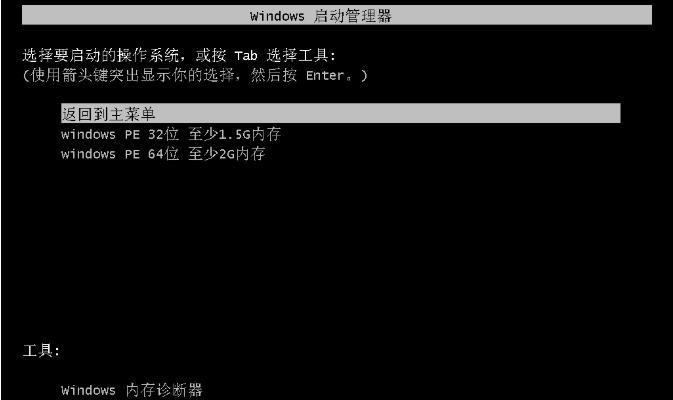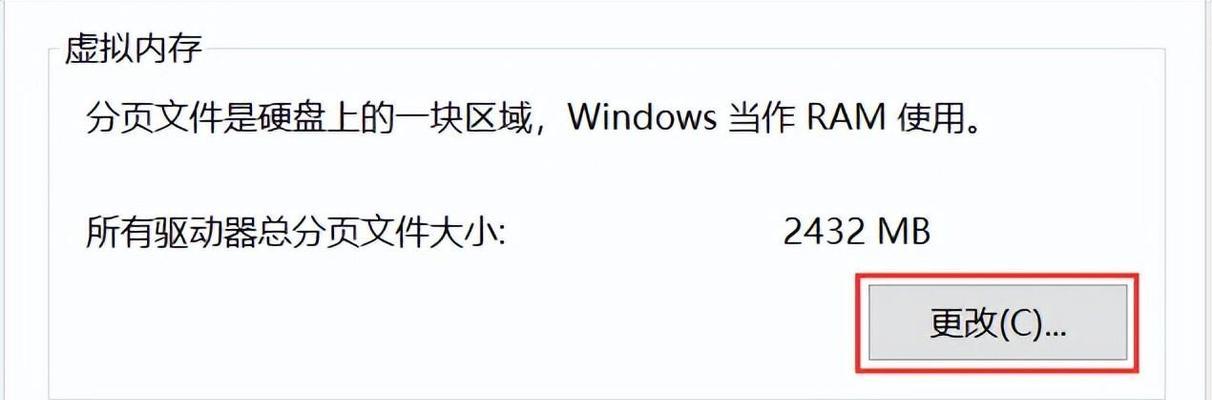外接硬盘是现代人日常工作和娱乐中不可或缺的辅助设备之一。然而,有时我们会遇到外接硬盘无法被电脑识别的问题,这给我们的工作和数据存储带来了麻烦。本文将为您介绍一些常见的修复方法,帮助您解决外接硬盘无法被识别的困扰。
检查连接线是否松动或损坏
外接硬盘无法被识别可能是由于连接线松动或损坏导致的。请检查连接线是否牢固地插入到电脑和硬盘的接口上,确保连接稳定。
更换USB接口
有时候,USB接口本身可能存在问题,导致外接硬盘无法被识别。您可以尝试将连接线插入不同的USB接口,看是否可以解决问题。
尝试使用其他电脑
如果外接硬盘在多台电脑上都无法被识别,那么问题可能出现在硬盘本身。尝试将硬盘连接到其他电脑上,看是否可以被识别。
在设备管理器中检查硬盘
打开设备管理器,找到“磁盘驱动器”选项。如果外接硬盘显示为黄色感叹号或问号,可能是驱动程序出现问题。右键点击硬盘,选择“更新驱动程序”进行修复。
尝试使用磁盘管理工具
打开磁盘管理工具,如果外接硬盘在此处显示为未分配或未初始化状态,您可以右键点击硬盘,选择“新建简单卷”或“初始化磁盘”来修复问题。
检查硬盘电源线是否损坏
一些外接硬盘需要额外的电源供应。请检查电源线是否插好且无损坏,确保硬盘能够正常运转。
尝试使用数据恢复软件
如果以上方法都无法解决问题,您可以尝试使用专业的数据恢复软件来提取硬盘中的数据。这些软件通常具有强大的数据恢复功能,能够解决因硬件故障导致的无法识别问题。
检查硬盘是否受损
外接硬盘的机械部分容易受损,例如发生碰撞或摔落等。如果硬盘发出奇怪的噪音或无法正常工作,可能需要联系专业维修人员进行修复。
尝试使用硬盘修复工具
有些外接硬盘厂商提供了专用的硬盘修复工具。您可以访问相关厂商的官方网站,下载并使用这些工具来修复硬盘的问题。
重新安装驱动程序
如果外接硬盘在设备管理器中显示为未知设备,可能是由于驱动程序丢失或损坏导致的。您可以尝试重新安装外接硬盘的驱动程序,以解决此问题。
清理操作系统垃圾文件
操作系统的垃圾文件可能会影响硬盘的正常识别和运行。您可以使用系统自带的清理工具或第三方软件来清理操作系统中的垃圾文件,提高硬盘的识别效果。
更新操作系统和驱动程序
有时,操作系统或驱动程序的更新可以解决外接硬盘无法被识别的问题。请确保您的操作系统和驱动程序是最新的版本,以获得更好的兼容性和稳定性。
尝试使用数据恢复服务
如果硬盘包含重要的数据且无法修复,您可以尝试联系专业的数据恢复服务提供商。他们可能具有更高级的设备和技术,能够帮助您恢复损坏的数据。
备份重要数据
为了避免外接硬盘无法被识别而导致的数据丢失,建议您定期备份重要的数据。这样即使硬盘无法使用,您也能够恢复数据,并避免造成重大损失。
外接硬盘无法被电脑识别是一个常见但令人头痛的问题。通过本文介绍的一些方法,您可以尝试修复无法识别的外接硬盘,并保护其中的数据安全。记住,如果以上方法无效,建议您寻求专业人士的帮助。祝您顺利解决问题!